Как создавать воспоминания в iOS на основе конкретных фотографий. Воспоминания ios
Фото в iOS 10. Как работают Воспоминания
Одним из главных нововведений в iOS 10 является распознавание лиц, объектов и сцен в стандартной программе Фото. Ещё одним важным нововведением стали Воспоминания. Отдельная вкладка в приложении, которая позволяет создавать отличные фото-видеозарисовки.
Новшества программы Фото в iOS 10
В Фото->Альбомы появились два новых альбома: Места и Люди. При первом открытии происходит сканирование всей медиатеки. Оно может затянуться. Места у меня просканировались очень быстро (ну это не так сложно, ибо каждая фотка содержит метаданные), а вот Люди до сих пор нет.
Появился поиск лиц и предметов в программе Фото. Ну и самым главным вау-эффектом обладают Воспоминания.
Новая вкладка Воспоминания. Сейчас подробно расскажу как она работает.
Пользователь заходит во вкладку и видит несколько воспоминаний, которые алгоритмы Apple решили сделать из вашей медиатеки. Например, «Прошлые выходные» или «Лучшее за 2015 год» или «Вокруг света»… Воспоминания создаются на основе какого-то временного интервала.
Если зайти во Воспоминание и пролистать всю страницу вниз, то там можно увидеть три опции:
- Похожие воспоминания (тут можно перейти к редактированию других Воспоминаний)
- Добавить в избранные воспоминания. В Альбомах при первом добавлении появится новый альбом — «Любимые воспоминания». Отсюда их удобней будет находить и редактировать.
- Удалить воспоминание.
Смотрим готовый фильм. В нём будут как фотки, так и фрагменты из ваших видео. Забавно, что алгоритмы довольно неплохо определяют интересные фрагменты. То есть могут вычленить ключевое из видео, например, шутку.
Естественно, конечный результат никого не устроит. Поэтому Apple предусмотрела возможность отредактировать Воспоминания.
Обычная авто-настройка предполагает выбор темпа, темы и продолжительности. Но мы рассмотрим более тонкую настройку, потому что я уверен, что ей будут пользоваться в 99 процентах Воспоминаний.
Заголовок — здесь меняется как само название так и его стиль. На выбор несколько шаблонов — остаётся выбрать лучший.
Длительность — по умолчанию Apple подбирает длительность на основе количества Фото и фрагментов Видео. Каждые 20-30 медиафайлов — это примерно 1 минута воспоминаний. Но пользователь может вручную выставить нужную длительность. При этом программа будет автоматически или больше показывать видео или дольше фотки.
Фото и видео — здесь можно добавлять/удалять фото в ваше Воспоминание. Причём программа отобразит список медиафайлов, ориентируясь на даты, которые она задала изначально. То есть воспоминание «Прошлые выходные» для добавления отобразит фото как раз за те выходные.
Получившееся Воспоминание можно сохранить в Медиатеке или сразу отправить в Dropbox. Другие опции (например, Яндекс.Диск) будут доступны тогда, когда разработчики приложений добавят такую возможность. Воспоминание сохраняется как видеофайл формата mp4. Размер файла зависит от продолжительности видео.
Вот пример воспоминания, которое я создал средствами iOS 10 за 10 минут на iPad. В видео кадры из нашей прошлогодней поездки на кемпере через всю Европу + немного отдыха в Сочи. Я долго не сидел над этим видео, то есть удалил откровенно неудачные кадры и добавил ещё фоток и видео. Получилось то, что получилось:
Что надо понимать:
- Если вы используете iCloud для хранения Фото и Видео, то при редактировании и создании Воспоминаний необходимые для них медиафайлы будут подкачиваться из iCloud. Именно поэтому первое создание или добавление файлов может немного затянуться (зависит от скорости интернета).
- Воспоминания точно также будут работать в macOS Sierra.
Всем удачи! :) Вспоминайте только хорошее.
 Загрузка...
Загрузка...ipadstory.ru
Как создать «Воспоминание» из определенных фото на iPhone и iPad — Apple-iPhone.ru
Одной из наиболее интересных функций iOS 10 для поклонников фотографии стали «Воспоминания», которые являются улучшенной версией традиционных слайд-шоу. По умолчанию приложение «Фото» автоматически сканирует медиатеку на устройстве и создает «Воспоминания» на основе ваших поездок, прогулок, встреч с друзьями и других мероприятий. Далеко не все знают, спасибо за это странному дизайнерскому решению разработчиков Apple, что «Воспоминания» можно создавать и вручную. В этой инструкции рассказали как.
Как создать «Воспоминание» из определенных фото на iPhone и iPad
Шаг 1. Запустите приложение «Фото».
Шаг 2. Нажмите «Выбрать» и укажите все фотографии, которые вы хотите поместить в «Воспоминание».
 Шаг 3. Нажмите «Добавить в» → «Новый альбом».
Шаг 3. Нажмите «Добавить в» → «Новый альбом».
 Шаг 4. Присвойте альбому имя.
Шаг 4. Присвойте альбому имя.

Шаг 6. Нажмите на стрелочку, которая расположена напротив даты.
 Шаг 7. «Воспоминание» создано! Вам остается лишь нажать кнопку Play и насладиться выбранными вами снимками в формате «Воспоминаний».
Шаг 7. «Воспоминание» создано! Вам остается лишь нажать кнопку Play и насладиться выбранными вами снимками в формате «Воспоминаний».

Смотрите также:
Поставьте 5 звезд внизу статьи, если нравится эта тема. Подписывайтесь на наши соцсети ВКонтакте, Facebook, Twitter, Instagram, YouTube и Яндекс.Дзен.
 Загрузка...
Загрузка...Вернуться в начало статьи Как создать «Воспоминание» из определенных фото на iPhone и iPad
www.apple-iphone.ru
улучшенная функция «Воспоминания» — Apple-iPhone.ru
Небольшое, но приятное нововведение iOS 11.
Пользователи, изучающие iOS 11 beta 1, продолжают находить в системе новые функции. Одна из последних находок связана с функцией «Воспоминания». Она научилась создавать коллекции фото и видео по большему количеству тем, а также оповещать пользователя об из создании.
Функция «Воспоминания», представленная еще в iOS 10, сканирует медиатеку iPhone и iPad и создает специальные коллекции из наиболее значимых фотографий и видео, снятых пользователем. «Воспоминания» доступны для просмотра в виде слайд-шоу или автоматически редактируемых фильмов, которые можно настраивать с учетом настроения и желаемой продолжительности.

В анонсированной 5 июня iOS 11 «Воспоминания» начали создаваться по большему количеству тем, а система стала уведомлять пользователя о появлении новых подборок.
Нововведение iOS 11 заметил пользователь Reddit с ником CMD-ESC. Его iPhone под управлением iOS 11 beta 1 оповестил о создании нового «Воспоминания» с названием «Четвероногие друзья». В нем оказались собраны все фотографии, сделанные с котом пользователя и другими кошками, чьи снимки были сохранены в приложении «Фото» на устройстве.
Это далеко не первая найденная в iOS 11 функция, о которой Apple не успела рассказать в ходе презентации. Со списком из самых примечательных из таких неанонсированных официально возможностей вы можете ознакомиться в этой статье.
Источник: Reddit.
Читай и используй:
Поставьте 5 звезд внизу статьи, если нравится эта тема. Подписывайтесь на наши соцсети ВКонтакте, Facebook, Twitter, Instagram, YouTube и Яндекс.Дзен.
 Загрузка...
Загрузка...Вернуться в начало статьи Новое в iOS 11: улучшенная функция «Воспоминания»
www.apple-iphone.ru
Как создавать воспоминания в iOS на основе конкретных фотографий
Функция «Воспоминания» анализирует лучшие фото и видео в библиотеке пользователя и создает на их основе интерактивный альбом, содержащий фильм с музыкой, подписями и эффектным переходами. При этом «Воспоминания» доступны со всех устройств, привязанных к учетной записи iCloud, а при желании ими можно поделиться с другими пользователями.
Проблема в том, что iOS создает «Воспоминания» в автоматическом режиме, группируя фотографии по методанным: дата и время создания, геолокация. Например, если вы поедете куда-нибудь в отпуск, то все фотографии и видео оттуда соберутся в соответствующее «Воспоминание», привязанное к геолокации вашего путешествия. Чаще все это удобно, но если вам захочется разбить отдельные дни отпуска по отдельным «Воспоминаниям», то в автоматическом режиме сделать это не получится. На это случай стоит воспользоваться ручным режимом создания «Воспоминаний».
Для этого необходимо:
1) Откройте стандартное приложение «Фото».
2) Перейдите во вкладку «Альбомы».
3) В верхнем левом углу нажмите на значок «+» и создайте новый альбом.
4) Выберите те фотографии и видео, который вы хотели бы использовать для создания «Воспоминания».
5) Пролистайте список альбомов вниз и выберите альбом, созданный ранее.
6) Нажмите на значок «>», располагающий под кнопкой «Выбрать».
7) Создайте новое «Воспоминание».
Таким образом можно создавать «Воспоминания» с абсолютно любыми фото и видео, которые могут не иметь абсолютно никакой связи по метаданным.
www.iguides.ru
Как просматривать, редактировать и отправлять «Воспоминания» на iOS
Apple выпустила три видеоролика о том, как просматривать, редактировать и отправлять «Воспоминания». В iOS 10 приложение «Фото» автоматически сканирует медиатеку на наличие данных о людях, местах, праздниках и т.п. и представляет соответствующие фотографии и видео в «Воспоминаниях».Как посмотреть воспоминания:
Шаг 1. Откройте приложение «Фото» Шаг 2. Выберите вкладку «Воспоминания» Шаг 3. Выберите воспоминание и нажмите «Воспроизвести»
Как редактировать воспоминания:Шаг 1. Откройте приложение «Фото» Шаг 2. Выберите вкладку «Воспоминания» Шаг 3. Выберите воспоминание и нажмите экран во время воспроизведения. Теперь вы можете отредактировать музыку, продолжительность и содержимое ролика:
- Выбор настроения. Нажимайте различные значки настроения, например «Мечты», «Легкое» или «Эпика». Музыка и стиль заголовка фильма будут соответствовать выбранному настроению.
- Выбор продолжительности. В зависимости от числа фотографий в коллекции можно задать продолжительность ролика («Короткий», «Средний» или «Длинный»).
- Настройка воспоминания. Нажмите значок «Настройки» в верхнем правом углу для дополнительной настройки ролика — можно изменить заголовок, шрифт, выбрать фотографии и т. д.
Как экспортировать воспоминания:
Шаг 1. Откройте приложение «Фото» Шаг 2. Выберите вкладку «Воспоминания» и воспроизведите необходимое воспоминание Шаг 3. Нажмите значок «Отправить» в верхнем правом углу и выберите способ поделиться роликом: через программу «Сообщения», «Почта», «Общий доступ к фото iCloud» или в социальных сетях.
www.iguides.ru
Создание памятных видео на iPhone в iOS 10
После установки iOS 10 мы начали изучать новый функционал и привыкать к изменениям.
В фотографиях в альбомах мы неожиданно для себя обнаружили новую функцию Воспоминания, с помощью которой стало просто и удобно создавать памятные видео с фотографиями и видеофайлами наших друзей и родных, и к тому же еще и с фоновой музыкой.
Во вкладке воспоминания Вы найдете альбомы автоматически сгенерированные самим приложением. Это могут быть папки с фотографиями, которые вы сделали на прошлой неделе или лучшие за год, места, события из жизни, люди, с которыми вы встречались.
И конечным результатом этой функции является автоматически генерируемое видео. И это просто бомба! А все что Вам надо - это просто нажать на кнопку воспроизведение.
Как это работает?
Есть два способа создания памятных видео:
1. Заходим в приложение Фотографии  - Воспоминания - Выбираем папку - Нажимаем кнопку Play.
- Воспоминания - Выбираем папку - Нажимаем кнопку Play.

2. Вы можете создать видео с определенным человеком и это очень просто. Заходим в приложение Фотографии – Альбомы – Люди – Выбираем любого человека (iPhone сам определяет все лица из сделанных фотографий) – и Нажимаем кнопку Play.
Если Вы не нашли друга или родственника, с которым хотели бы сделать памятное видео, то жмем на плюс + и начинаем искать его среди сделанных Вами фотографий.

Начнется воспроизведение видео из Ваших фотографий. Программа сама выбирает ряд фотографий и видео с указанным человеком. Также случайным образом выбирается фоновая музыка. А Вы наслаждаетесь цельным видео, как будто его смонтировал профессионал.
После просмотра Вы можете сохранить получившийся видеоролик и отправить его друзьям или родственникам, а так же выложить его в социальные сети. И это будет, пожалуй, лучший способ поделиться своим воспоминанием, чем выкладывание 100 фотографий в сеть.
Также Вы можете отредактировать его, добавив название, поменять мелодию, длительность видеоролика, добавить/удалить используемые фотографии и видеоролики. Вам доступен полный монтаж, в результате которого можно создать невероятное видео-воспоминание.

Попробуйте эту новую функцию, именно за такие мелочи мы так любим технику Apple.
А за качественным ремонтом iPhone добро пожаловать в наш сервисный центр.
Присоединяйтесь к нам в ВК, Instagram, Одноклассники, Twitter, Google+, чтобы быть в курсе последних новостей из мира Apple и нашей компании.
Всегда Ваш i-Сервисinfo@iservice27.ru
iservice27.ru
Apple ограничила возможности iOS 10 на старых моделях iPhone
13 сентября Apple выпустила следующую версию мобильной операционной системы, которая включает в себя сотни новых функций. Как вскоре обнаружили пользователи iPhone 5 и iPhone 5c, установившие обновление, часть возможностей iOS 10 оказалась им недоступна.
Основная редакция iOS 10 предназначена для устройств на однокристальной системе A10 Fusion. Попытки сделать эту версию совместимой со старыми смартфонами неминуемо вызвала бы проблемы. Поэтому в Apple решили сделать для них отдельную версию, более эффективно обслуживаемую устаревшей аппаратурой.
В результате часть возможностей iOS 10 оказалась недоступна на смартфонах и планшетах Apple предыдущих поколений, хотя в целом устройства остались частью обновленной экосистемы. Основные функции, которых лишились владельцы iPhone 5 и iPhone 5c, касаются приложения Фото.
В iOS 10 в стандартном фотоприложении появился новый альбом «Люди», в котором автоматически группируются снимки с изображением людей из библиотеки. Кроме того, новая ОС позволяет заново пережить важные моменты, сохраненные в коллекции фотографий, автоматически отображая их в режиме «Воспоминания». Функции «Люди» и «Воспоминания» сканируют фотографии и видео, находят любимые или давние события и поездки или ваших знакомых и показывают их в красиво оформленной коллекции. Из-за аппаратных ограничений на моделях iPhone 5 и iPhone 5c они оказались недоступны.
Еще одна функция, которой обделены владельцы старых iPhone, называется Raise to Wake. Она автоматически выводит экран из режима сна, когда пользователь поднимает смартфон — так удобнее просмотреть все уведомления прямо с экрана блокировки. К сожалению, Raise to Wake не доступна не только на iPhone 5 и iPhone 5c, но и на более новых смартфонах. Воспользоваться ей могут только владельцы iPhone 7 / 7 Plus, iPhone 6s / 6s Plus и iPhone SE.
Помимо Raise to Wake на старых смартфонах не найти «ночной режим» Night Shift, поддержку Apple Pay и 3D Touch, что опять же связано с аппаратными ограничениями гаджетов предыдущего поколения. Владельцы таких устройств не могут пользоваться также некоторыми функциями Safari, режимом серийной съемки и Slow-mo в Камере и считать пройденные шаги без Apple Watch.
Следите за новостями Apple в нашем Telegram-канале, а также в приложении MacDigger на iOS.
Присоединяйтесь к нам в Twitter, ВКонтакте, Facebook, Google+ или через RSS, чтобы быть в курсе последних новостей из мира Apple, Microsoft и Google.
Поделись этой статьей с друзьями
www.macdigger.ru
- Как поменять голос сири в ios 10

- Ios как убрать напоминание об обновлении

- Vpn для ios приложение

- 11 ios не работает

- Ios подкасты

- Как сделать скриншот на ios

- Ftp клиент для ios

- Можно ли на ноутбук установить ios
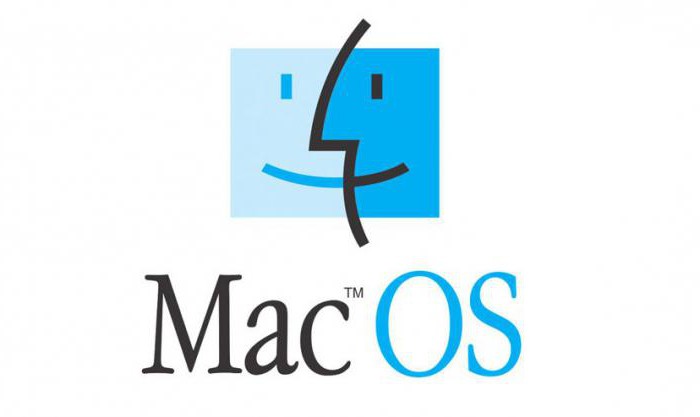
- Как сделать приложение для ios самому

- Джейлбрейк 8 ios

- Обновление айфона 4 на ios 8
